Excel避免输入身份证后丢失部分字符,显示不全
Excel输入身份证时会由于计算精度的局限导致号码最后几位被截断而丢失部分字符,从而显示为科学计数法,如5.432E+17,或者最后几位被篡改为0000,本文通过修改单元格格式实现准确地显示身份证号码。更多Excel问题,参考如下教程:

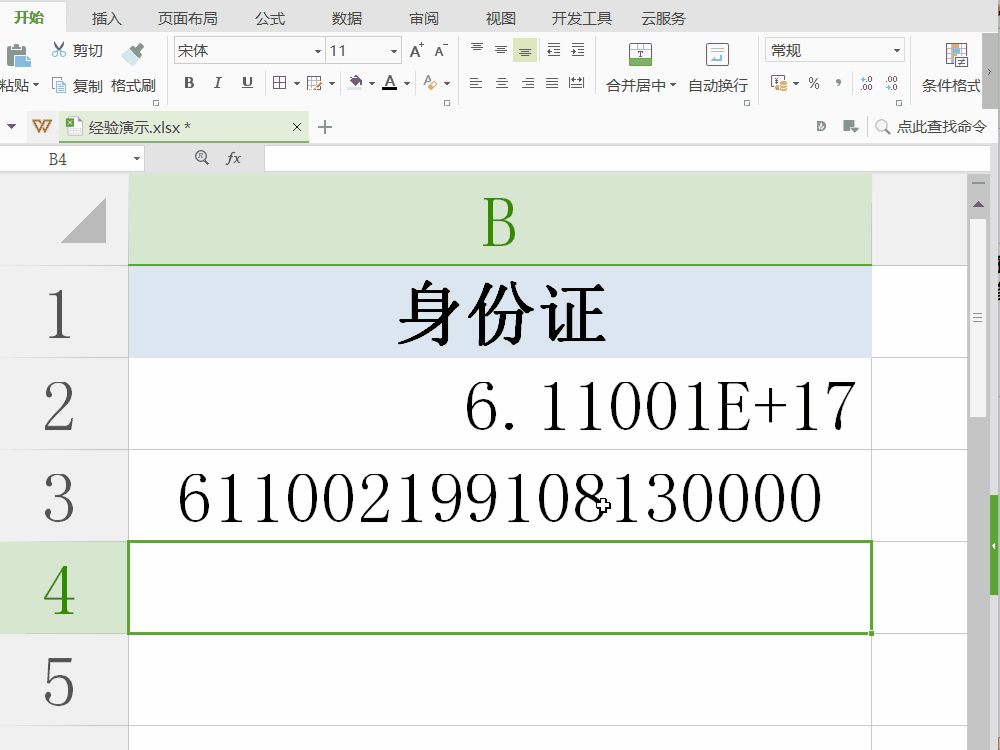
工具/原料
Excel身份证号码正确显示
Excel身份证号码完全显示
1、输入身份证号码之前先输入“ ' ”。当我们需要输入身份证号码之前,我们先在单元格内输入“ ' ”,注意这个符号是英文单引号。
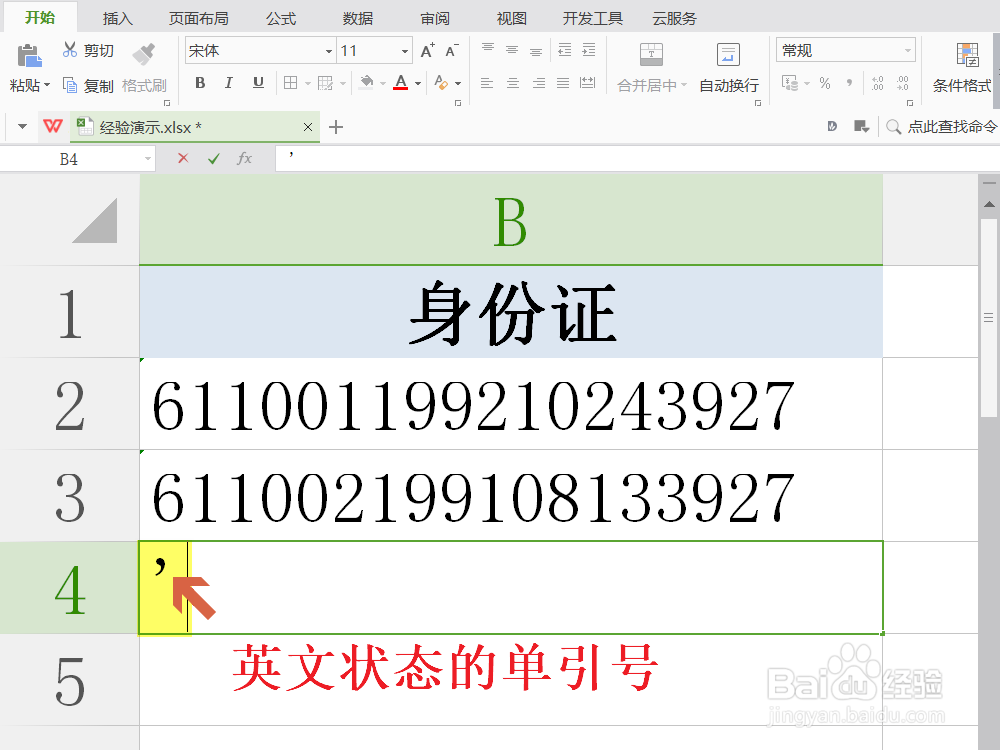
2、然后输入身份证号码。然后,正常输入18位的身份证号码,回车键Enter之后会得到正确的身份证格式,并且显示完全,未丢失任何字符。
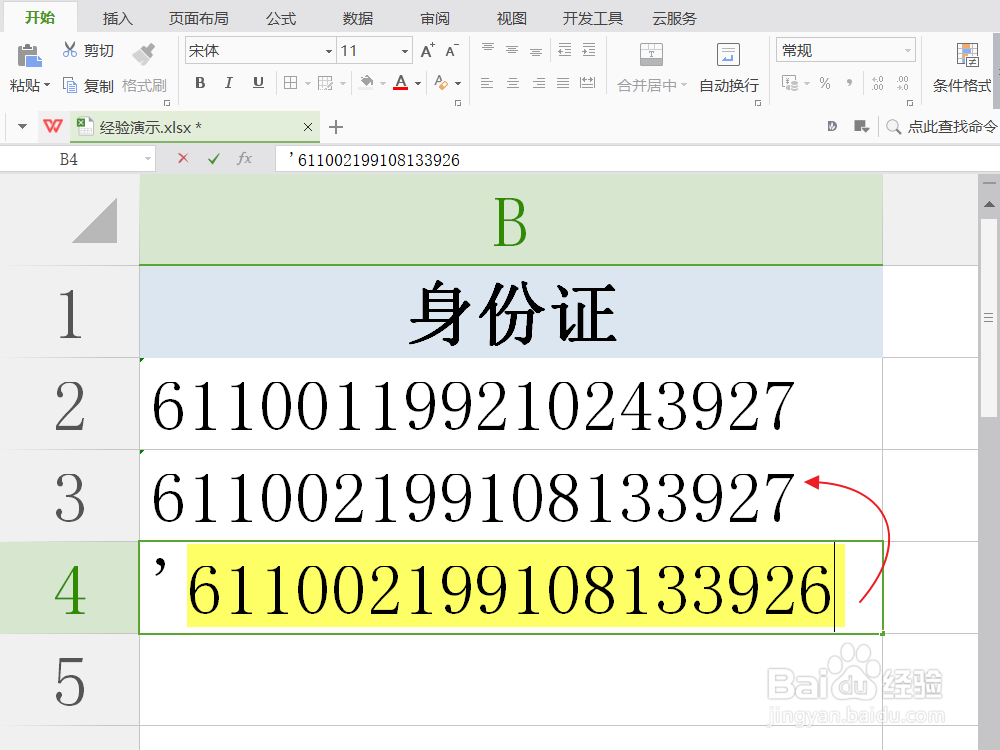
3、去掉单元格左上方的绿色倒三角符号。选中该单元格,点击右方带黄色叹号的下拉菜单,选择“忽略错误”,即可消除身份证单元格左上方的绿色倒三角符号。

4、完成身份证号码的完全显示。此时,身份证单元格左上角的绿色倒三角符号已经消失。
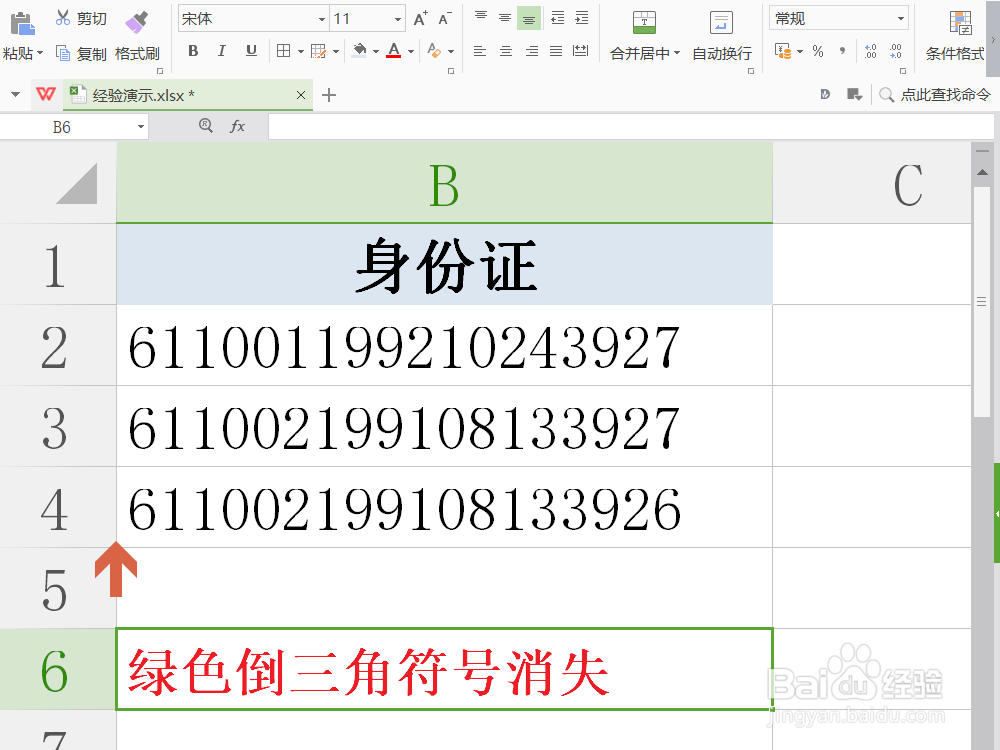
5、通过格式刷设置所有单元格的格式。先选中一个设置过正确身份证格式的单元格,然后点击“格式刷”,再点击该列的列头,最后修改列名的格式,即可完成身份证格式的预设。更多工作生活问题,参考如下教程:
